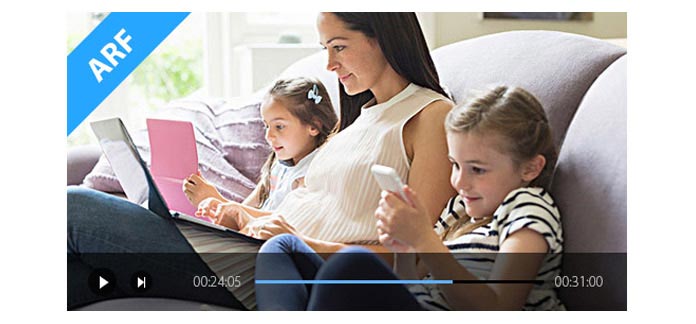
Med udviklingen af videnskabelig teknologi gør Cisco WebEx det muligt og bekvemt at starte et onlinemøde eller webkonference over lang afstand. Du kan ofte bruge WebEx-netværksbaseret optagelse til at optage hele processen med vigtige møder. Efter optagelsen vil du dog finde ud af, at WebEx-optagelserne i ARF-format ikke er kompatible med Microsoft Media Player, QuickTime Player og iOS/Android-enheder som iPhone 15/14/13/12/11/XS/XR/X/8/ 7, iPad Pro/Air/mini, iPod touch, Samsung Galaxy S7 edge, LG G5, Sony Z5 osv. Du skal føle dig forvirret og være ivrig efter at vide, hvordan man afspiller ARF-filer. I denne artikel vil vi vise dig, hvad der er ARF og en effektiv måde at konvertere ARF til MP4 til at spille ARF på Windows 8/7/10, Mac OS X El Capitan10.11 og bærbar iOS/Android-enhed.
ARF (WebEx Advanced Recording Format) er en filtypenavn til WebEx avanceret optagefil fra en netværksbaseret optagelse. Når du bruger WebEx-optagefunktion til at optage onlinekonference til afspilning, kan du direkte downloade ARF-fil på WebExs server. En ARF-fil indeholder forskellige data fra et optaget online møde, såsom videodata, indeks og deltagerliste og oplysninger om andre detaljer. Hver WebEx-hostkonto optager 500 MB lagerplads, så du er i stand til at downloade WebEx-optagelserne til din computer. ARF-filer understøttes naturligt af WebEx Network Recording Player.
Som nævnt ovenfor kan du bruge WebEx Network Recording Player til at åbne ARF-filer på Windows 8/7/10 eller Mac OS X El Capitan10.11. Men nogle gange kan du også ønske at redigere ARF-indhold med Adobe Premier eller afspille ARF-filer på mobilenhed. For at løse dit problem anbefaler vi her oprigtigt den magtfulde ARF-afspiller, Screen Recorder, som er skærmoptagelsen, der hjælper dig med direkte at optage ARF til MP4 til afspilning af WebEx-netværksoptagelse.
Trin 1Installer ARF Player

Download og installer denne WebEx-optagelsessoftware på din computer. Vælg Video-optager for at komme videre.
Trin 2Vælg optagelsesområde
Vælg Fuld skærm or Tilpas optagelsesområde for at fange WebEx-netværksmøde.

Trin 3Indstil muligheder for lydoptagelse

Tænd System Audio , Mikrofonlyd for bedre at gemme webkonference lyd.
Trin 4Optag WebEx-møde til MP4
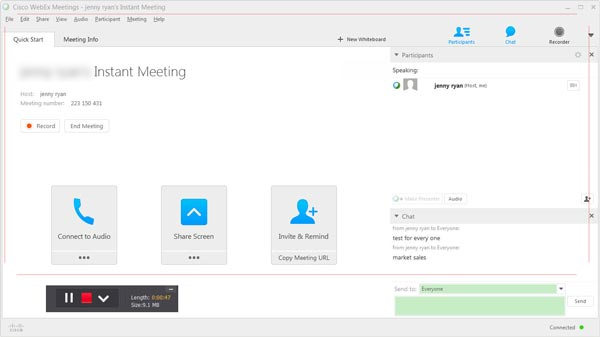
Når du starter onlinemødet på Cisco WebEx, skal du klikke på rødt REC for at starte optagelsen. Tab Stands , når konferencen er forbi.
På denne måde kan du direkte downloade WebEx-møde til MP4-video til afspilning. Så du kan let afspille ARF-filer på pc / Mac og iOS / Android-enhed. Desuden har du lov til at forhåndsvise det indspillede mødeindhold.
Du kan lære trinnene fra videoen herunder:


Du kan nemt registrere ethvert WebEx-netværksmøde med den første metode. Hvad med de downloadede ARF-filer? I den følgende del af dette indlæg fortæller vi dig, hvordan du gør det konvertere ARF til MP4 med Network Recording Player.
Når du er færdig med online-møde på WebEx, optager WebEx automatisk ARF-filer på WebEx-server. Før du konverterer ARF til MP4, skal du downloade ARF-filen til din computer. Naviger bare til Cisco WebEx og log ind på din konto. Derefter kan du finde WebEx-optagelsen i "Mine optagelser" og downloade den.
1. Start Network Recording Player på din computer.
2. klik File (Felt) på den øverste liste og derefter fanen Åbne at indlæse ARF-fil til denne ARF-spillesoftware.
3. klik File (Felt) > Konverter format > MP4 (MPEG-4) at konvertere ARF til MP4.
Det giver dig også mulighed for at konvertere ARF til WMV eller SWF. Selvom Network Recording Player har kapaciteten til at konvertere ARF-fil til MP4, vil konverteringsprocessen bruge rigtig lang tid. Så du kan prøve en anden all-featured Gratis MP4-konverteringssoftware at afslutte konvertering af ARF til MP4.
I denne artikel taler vi hovedsageligt om, hvordan man spiller ARF-filer ved at optage eller konvertere måde. Du kan vælge den første metode til registrering af onlinemødet på WebEx. Du kan også bruge den anden metode til at konvertere ARF til MP4 til afspilning af downloadede ARF-filer på den populære medieafspiller. Vi tror helt sikkert, at du kan løse ARF-filer, der spiller spillet efter at have læst dette indlæg.